如何在iPhone上捕获滚动屏幕截图
使用本机iOS 17选项,您可以拍摄网页,文档,PDF,便笺或电子邮件的滚动屏幕截图。您可以对包含多页内容的任何内容进行整页屏幕截图。然后,您可以在“照片”应用中将屏幕截图另存为 PDF 文件或 JPEG 图像。您还可以选择将它们直接共享到 WhatsApp 或电子邮件等消息传递应用程序。了解基础知识后,以下是在iPhone上拍摄滚动屏幕截图的方法:
1.打开要捕获的网页并拍摄普通屏幕截图。
2)点击左下角的截图预览缩略图
3.现在,移至右上角的“整页”选项卡。现在,您将在右侧看到滚动屏幕截图预览,您可以滚动浏览。
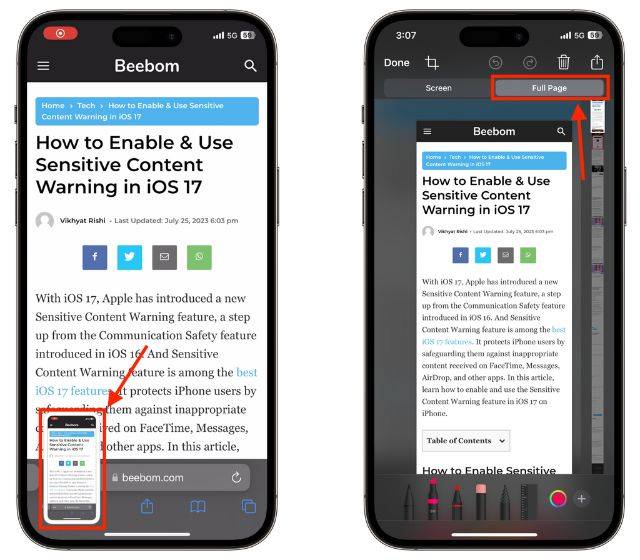
4.现在,如果需要,您可以点击 作物 图标选择整页屏幕截图的特定区域。点击完成以保存更改。
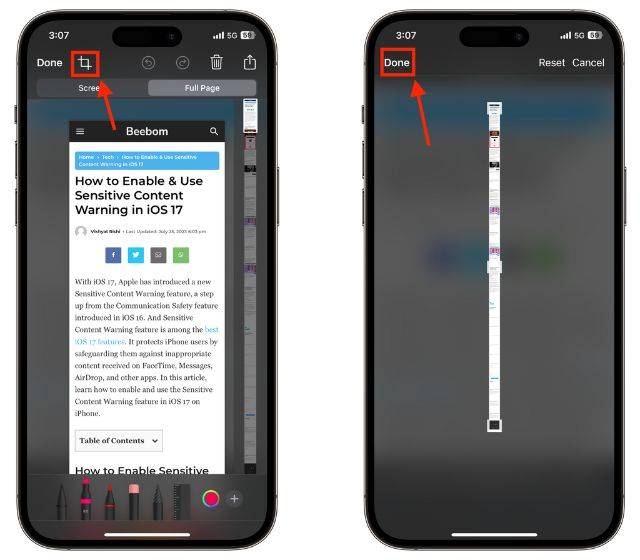
5.如果要共享完整的屏幕截图,请点击左上角的完成。然后,选择“保存到照片”以将滚动屏幕截图另存为iPhone照片应用程序中的图像。
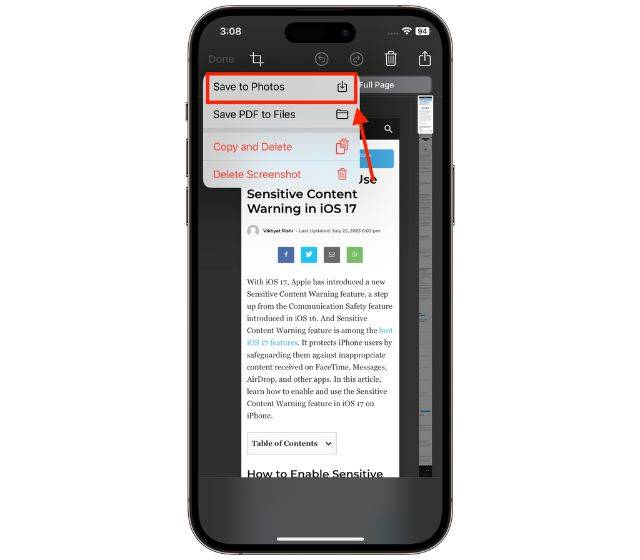
注:您需要在iPhone上安装iOS 17才能将滚动屏幕截图另存为“照片”应用程序中的图像。您只会看到在iOS 16或更早版本中将屏幕截图另存为PDF的选项。
6.否则,点击 将PDF保存到文件 选项,然后点击 优惠 将屏幕截图保存在 文件 应用程序。
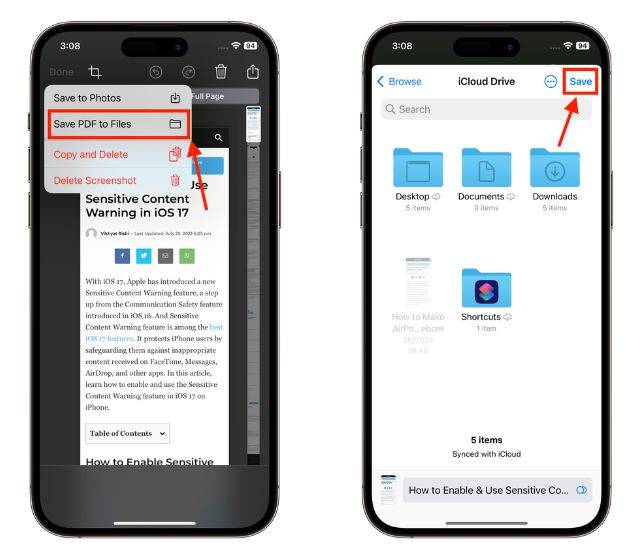
或者,Apple还允许您使用AirDrop或iPhone预览屏幕中的其他应用程序共享捕获的滚动屏幕截图。这样,您就不需要总是保存屏幕截图。方法如下:
1.在屏幕截图预览屏幕上,点击右上角的“共享”图标。
2.现在,选择要用于共享屏幕截图的应用程序。就我而言,我选择了AirDrop。
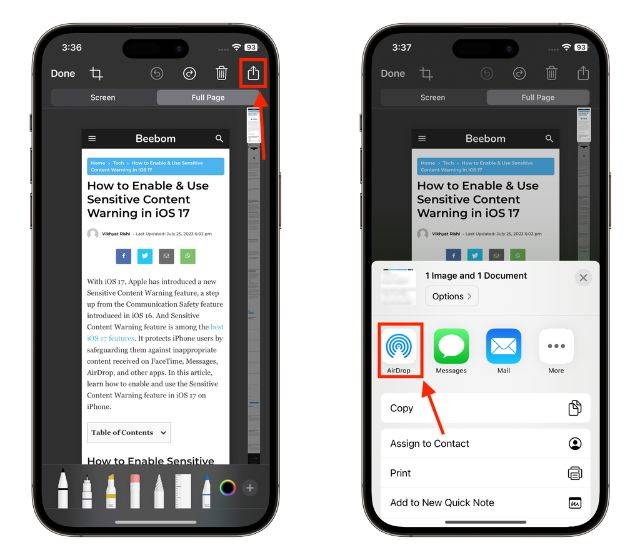
如何在iPhone上查看滚动屏幕截图
将屏幕截图另存为iPhone上的图像后,您可以在“照片”应用程序的“全景”文件夹中查看它们。以下是在iPhone上查看捕获的滚动屏幕截图的方法:
1.打开“照片”应用,然后转到底部的“相册”选项卡。
2. 向下滚动并选择全景文件夹。
3.现在,点击 滚动屏幕截图 磁贴进行查看。
